Steigern Sie Ihre MTN 4G MiFi oder TurboNet Verbindung durch Ändern des WiFi-Passworts und des Netzwerknamens 🚀💻
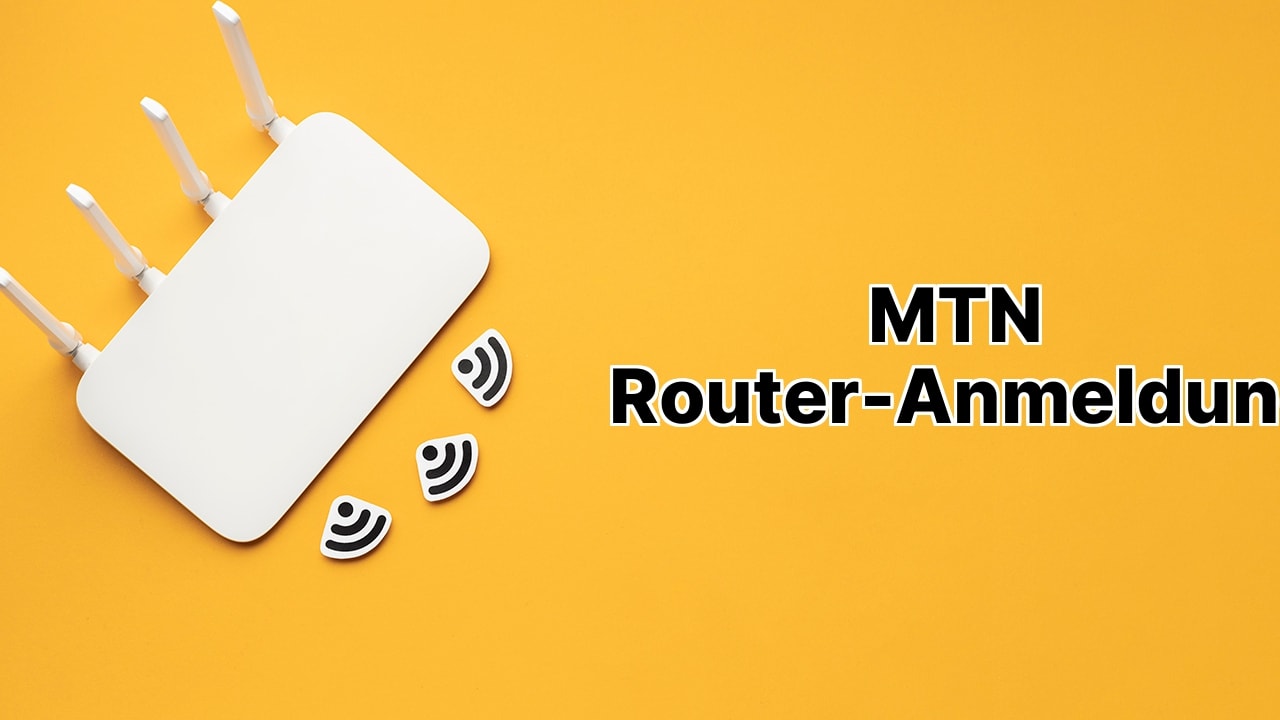
Verdammte Kerle! Bereit, die schnellste Internetwelle in der Welt der MTN Router zu reiten? 💥🏄♂️ Erhalten Sie alle Geheimnisse des Änderns der Einstellungen Ihres MTN Routers oder MTN TurboNet Routers in diesem einfachen-leichten Ratgeber 🌍🔐 Setzen Sie Ihr WiFi Passwort oder ändern Sie Ihren Netzwerknamen im Handumdrehen! Und das beste daran? Sie können dies alleine machen, wie ein echter Boss! Machen Sie sich bereit, Ihre Internetverbindung zu beschleunigen und Ihr Netzwerk wie ein Profi abzusichern! 💪📡
MTN Router Login
Navigieren Sie zur MTN Device Manager Webseite, indem Sie 192.168.0.1 oder 192.168.1.1 in die Adressleiste Ihres Browsers eingeben. Aber warten Sie! Wenn Sie dieses coole MTN TurboNet (speziell Huawei Modelle) haben, dann wäre Ihre IP-Adresse 192.168.8.1. 📞🌐
Geben Sie ‚admin‘ in das „Benutzername“ und „Passwort“ Feld ein und bumm! Sie sind drin in den MTN Router Einstellungen! Aber glauben Sie mir, Leute, der Spaßteil fängt gerade erst an! 🚀⚡ Wenn Sie sich fragen, wo Sie die Standard Router IP-Adresse, Benutzername oder Passwort finden, drehen Sie einfach Ihren Router um und schauen Sie auf die Rückseite. Es ist direkt dort! 🕵️♂️🔍 Und wenn Sie ein schickes MTN 4G MiFi Gerät haben, entfernen Sie einfach die Rückseite oder den Akku, um Zugang zu den Geräteeinstellungen zu bekommen. Einfach, oder? 🐾🤓
Ändern des MTN WiFi-Passworts und Netzwerknamens
Zeit, Ihre Superheldenkappe aufzusetzen und in den Wi-Fi Einstellungen Bereich einzusteigen, nachdem Sie sich in Ihren MTN Router Einstellungen angemeldet haben. Hier ist, was Sie tun müssen: Geben Sie Ihren neuen Wi-Fi Netzwerknamen in das Feld ‚Netzwerkname (SSID)‘ ein und gehen Sie weiter und setzen Sie Ihren geheimen Code (auch bekannt als Ihr neues Wi-Fi Passwort) in das Feld ‚WLAN Key / Pass Phrase / Password‘. 💻🔑
Alles eingestellt? Dann drücken Sie jetzt auf den ‚Übernehmen‘ Knopf und speichern Sie die Änderungen, mein Freund! 🎯 Sie haben gerade Ihre Wi-Fi Einstellungen auf eine ganz neue Ebene des Ehrgeizes aufgerüstet! Wie wäre es mit einem wohlverdienten Applaus? 👏👑 Und denken Sie daran: mit großer Wi-Fi Power kommt große Verantwortung. Behalten Sie also Ihren neuen Wi-Fi Netzwerknamen und Passwort super geheim, Superhelden! 🦸♂️🔐
Fazit: 🏁
Glückwunsch, Kerle und Tussis! Sie haben erfolgreich Ihr MTN Router Wi-Fi Passwort und Netzwerknamen geändert! 🎉🔥 Sie haben gerade eine neue Stufe von Internet-Awesomeness und Sicherheit freigeschaltet! 🏁🛡 Nun gehen Sie voran und zoomen Sie durch die Internet-Autobahn mit Ihrer hochgepowerten MTN 4G MiFi oder TurboNet Verbindung! Denken Sie nur daran, die Liebe zu verbreiten (nicht das Wi-Fi Passwort) und bleiben Sie verbunden! 🚀🌐 Bis zum nächsten Mal – Peace out, Sie erstaunlichen Internet Zauberer! ✌️🧙♂️
Was ist die Standard-IP-Adresse für den MTN-Router?
Die Standard-IP-Adresse für den MTN-Router ist entweder 192.168.0.1 oder 192.168.1.1. Für MTN TurboNet mit Huawei-Modellen ist es 192.168.8.1.
Wie kann ich den Benutzernamen und das Passwort meines MTN-Routers ändern?
Um den Benutzernamen und das Passwort des MTN-Routers zu ändern, loggen Sie sich in die Einstellungen des Routers ein. Navigieren Sie dann zu System-Tools > Passwort oder Verwaltung > Passwort. Hier können Sie die Admin-Zugangsdaten ändern und die Änderungen anwenden.
Was sind die Standard-Anmeldedaten für den MTN-Router?
Die Standard-Anmeldedaten für den MTN-Router sind in der Regel ‚admin‘ sowohl für den Benutzernamen als auch für das Passwort.
Wie kann ich mich auf der Website des MTN Device Managers anmelden?
Gehen Sie zum MTN Device Manager, indem Sie die IP-Adresse des Routers (192.168.0.1 oder 192.168.1.1) in die Adressleiste Ihres Web-Browsers eingeben. Geben Sie danach ‚admin‘ als Benutzername und Passwort ein und klicken Sie auf den ‚Login‘-Button.
Kann ich die WiFi-Einstellungen meines MTN-Routers anpassen?
Ja, Sie können die WiFi-Einstellungen Ihres MTN-Routers anpassen, indem Sie sich in die Routereinstellungen einloggen, zu Einstellungen und dann zu WiFi-Einstellungen gehen. Von dort aus können Sie den Netzwerknamen (SSID) und das Passwort nach Ihren Wünschen ändern.
Kann ich den Netzwerknamen (SSID) auf meinem MTN-Router ändern?
Ja, der Netzwerkname (SSID) auf Ihrem MTN-Router kann über die Einstellungsoberfläche geändert werden. Navigieren Sie zu Einstellungen > Wi-Fi-Einstellungen, um den Netzwerknamen zu ändern.
Wo finde ich die Standard-Einstellungen für meinen MTN-Router?
Die Standard-Router-IP-Adresse, Benutzername und Passwort für den MTN-Router sind normalerweise auf der Rückseite des Routers aufgedruckt. Bei MTN 4G MiFi-Geräten finden Sie diese Details, wenn Sie die Rückabdeckung oder den Akku entfernen.
Wenn ich die Standard-Anmeldedaten des MTN-Routers ändere, kann ich sie zurücksetzen?
Ja, wenn Sie die MTN-Router-Anmeldedaten ändern und diese vergessen, können Sie den Router auf die Werkseinstellungen zurücksetzen, indem Sie die Reset-Taste drücken und gedrückt halten. Dies stellt den Benutzername und das Passwort auf ‚admin‘ zurück.
Kann ich die Sicherheitseinstellungen meines MTN-Routers ändern?
Ja, der MTN-Router verfügt über einen Bereich Sicherheitseinstellungen, in dem Benutzer den Sicherheitsmodus, Verschlüsselungstypen und Passwörter für eine erhöhte Netzwerksicherheit ändern können.
Was soll ich tun, wenn ich mich nicht in meinen MTN-Router einloggen kann?
Wenn Sie Probleme beim Einloggen in Ihren MTN-Router haben, stellen Sie sicher, dass Sie mit dem richtigen Wi-Fi-Netzwerk verbunden sind, dass die IP-Adresse korrekt ist und dass Sie die richtigen Anmeldedaten verwenden. Ein Router-Reset könnte auch bei der Lösung des Problems helfen.
Ist es möglich, die Netzwerkbandbreite des MTN-Routers anzupassen?
Ja. Die Einstellungsoberfläche hat unter der Option Netzwerksteuerung einen Bereich Bandbreitensteuerung, in dem Benutzer die Bandbreitennutzung des Routers anpassen können.
Warum muss ich mich in meinen MTN-Router einloggen?
Das Einloggen in Ihren MTN-Router ermöglicht es Ihnen, auf die Einstellungen des Geräts zuzugreifen. Dies ist notwendig, wenn Sie die Standardeinstellungen ändern möchten, wie z.B. den Netzwerknamen oder das Passwort.
Was ist MTN TurboNet?
MTN TurboNet ist ein Hochgeschwindigkeits-4G-Internetrouter von MTN. Er verwendet eine SIM-Karte für Daten und bietet sowohl drahtlose als auch kabelgebundene Internetverbindungen.
Benötige ich eine spezielle Software, um auf meine MTN-Router-Einstellungen zuzugreifen?
Nein, eine spezielle Software ist nicht erforderlich. Der Zugang zu Ihren MTN-Router-Einstellungen kann einfach über einen Browser erfolgen, indem Sie die IP-Adresse des Routers in die Adressleiste eingeben.
Kann ich die Einstellungen meines MTN-Routers speichern?
Zu den Optionen, sobald Sie sich in Ihren MTN-Router einloggen, gehört die Möglichkeit, Ihre Einstellungen zu speichern. Nachdem Sie Änderungen vorgenommen haben, wählen Sie Speichern oder Übernehmen, um diese Konfigurationen zu speichern.
Ist es sicher, die Einstellungen des MTN-Routers zu ändern?
Es ist sicher, die Router-Einstellungen zu ändern, einschließlich Ihres MTN-Routers. Sie sollten jedoch ein starkes, eindeutiges Passwort verwenden, um die Admin-Schnittstelle zu sichern und sich immer an die gemachte Änderungen erinnern, falls in Zukunft ein Reset erforderlich ist.
Kann ich die Kanalbreite auf meinem MTN-Router ändern?
Ja, die Kanalbreite auf Ihrem MTN-Router kann angepasst werden. Navigieren Sie zu Drahtlos-Einstellungen > Erweitert, um die Kanalbreite zu ändern.
Kann ich die Internetnutzung auf meinem MTN-Router überwachen?
Ja. Die Schnittstelle des MTN-Routers enthält eine Statusregisterkarte, die Informationen zur Datennutzung anzeigt. Sie ermöglicht es Benutzern, die Internetnutzung zu überwachen und die Bandbreite des Geräts zu steuern.
Wie setze ich meinen MTN-Router zurück?
Das Zurücksetzen eines MTN-Routers beinhaltet das Auffinden der kleinen Reset-Taste, die normalerweise auf der Rückseite des Geräts zu finden ist, und das Drücken und Halten dieser Taste für etwa 10 Sekunden, bis die Stromleuchte blinkt. Diese Aktion setzt Ihren Router auf die Werkseinstellungen zurück.
Kann ich meine MTN-Router-Internetverbindung mit mehreren Geräten teilen?
Ja, Ihr MTN-Router ermöglicht die Verbindung mit mehreren Geräten. Sowohl kabelgebundene als auch Wi-Fi-Verbindungen können genutzt werden, um die Internetverbindung mit mehreren Geräten zu teilen.
 ping.fm
ping.fm 